Bei jeder erstellten Seite im Site Editor können Sie im Handumdrehen verschiedene Einstellungen vornehmen.
Gehen Sie dafür zu Webseite > Webseite > Site Editor > Seite > Seiteneinstellungen und klicken Sie bei der gewünschten Seite auf das Bleistift-Symbol. Daraufhin öffnet sich ein Fenster, das verschiedene Einstellungen für die gewählte Seite bereitstellt:
Seiteneinstellungen
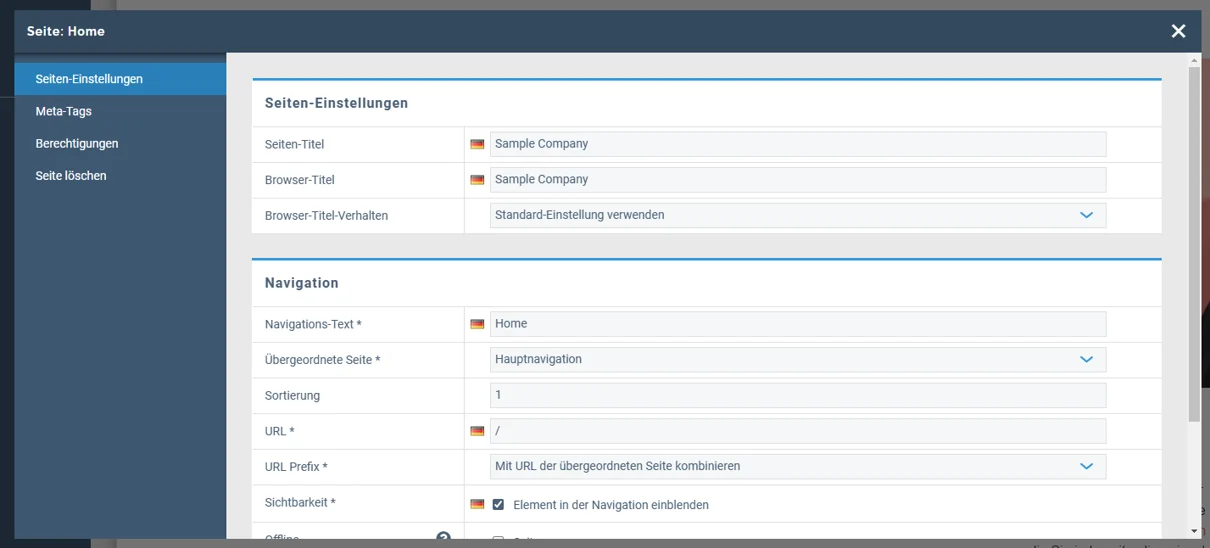
Seiten-Titel: Hier wird der Haupttitel der Seite eingegeben. Auf der Startseite z.B. «Willkommen bei der Sample Company». Dieser Titel ist direkt auf der Seite ersichtlich und wird nicht mit einem Widget gesteuert.
Browser-Titel: Dieser entspricht dem Title-Tag und erscheint in der Kopfzeile des Webbrowsers. Der Browser-Titel sollte mit Bedacht gewählt werden, ist er doch ein wichtiges Element für die Auffindbarkeit der Website auf Suchmaschinen wie Google & Co.
Browser-Titel-Verhalten: Hier können Sie auswählen, ob Sie den allgemeinen Browser-Titel der Website dem individuellen Browser-Titel voranstellen, nachsetzen, keinen Titel oder die Standard-Einstellung dazu verwenden wollen. Verhalten: Allgemeinen Webseiten-Titel wurde hier vorangestellt. Kann alternativ nachgesetzt, nicht vorangestellt oder abhängig von der Standard-Einstellung verwendet werden. Eignet sich z.B. für den Firmennamen, der auf jeder Seite erscheinen soll.
Navigations-Text: Mit diesem Text wird die Seite in der Navigation gelistet. Übergeordnete Seite: Hier wählen Sie, ob die Seite in der Hauptnavigation oder als Sub-Menüpunkt angesiedelt werden soll.
Sortierung/Position: Definieren Sie, an welcher Stelle die Seite in der Navigation/Sub-Navigation positioniert wird. Das System sortiert die Seiten nach Zahlen in aufsteigender Reihenfolge.
URL: Bestimmen Sie die URL zu dieser Seite (z.B. "/ueberuns/", damit die URL dieser Seite über www.ihreaufrufadresse.ch/ueberuns erreicht werden kann).
URL-Prefix: Hier bestimmen Sie, ob die URL Ihrer Unterseite zusätzlich mit der URL der übergeordneten Seite kombiniert wird oder nicht (z.B. www.ihreaufrufadresse.ch/ueberuns/team oder nur www.ihreaufraufadresse.ch/team).
Sichtbarkeit: Hier können Sie einstellen, ob die Seite im Navigationsbaum erscheint oder nicht. Dies können Sie auch direkt in der Seitenstruktur vornehmen.
Offline: Wenn Sie die Option «Seite sperren» aktivieren, kann der Kunde die Seite nicht mehr aufrufen. Auf diese Weise können Sie Inhalte bearbeiten, ohne dass der Besucher der Website diese Änderungen sehen kann.
Meta-Tags
Meta-Tags helfen Ihnen bei der Suchmaschinenoptimierung Ihrer Website. Dabei ist insbesondere die Meta Description wichtig.
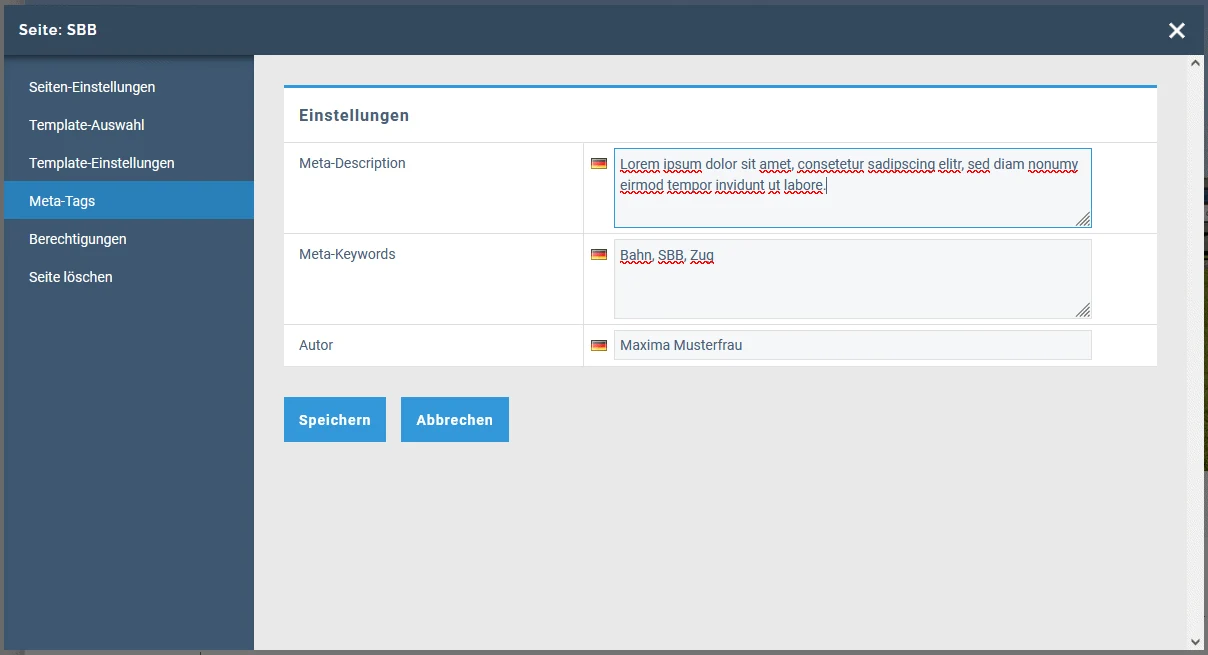
Meta Description: Tragen Sie hier die Meta Description für die gewünschte Seite ein. Die Description ist für die gute Auffindbarkeit in Suchmaschinen wichtig und wird oft auch direkt als Vorschautext in der Suchmaschine angezeigt. Diese sollte max. 150 Zeichen umfassen.
Meta Keywords: Tragen Sie hier die Keywords für die gewünschte Seite ein. Die Keywords haben mittlerweile kaum mehr Bedeutung. Die Keywords sind durch Komma getrennt.
Autor: Geben Sie den Verfasser der Webseite ein.
Berechtigungen
Wenn Sie wollen, dass eine bestimmte Seite nur bestimmten Nutzern gesehen wird, dann können Sie hier die notwendigen Einstellungen dafür vornehmen.
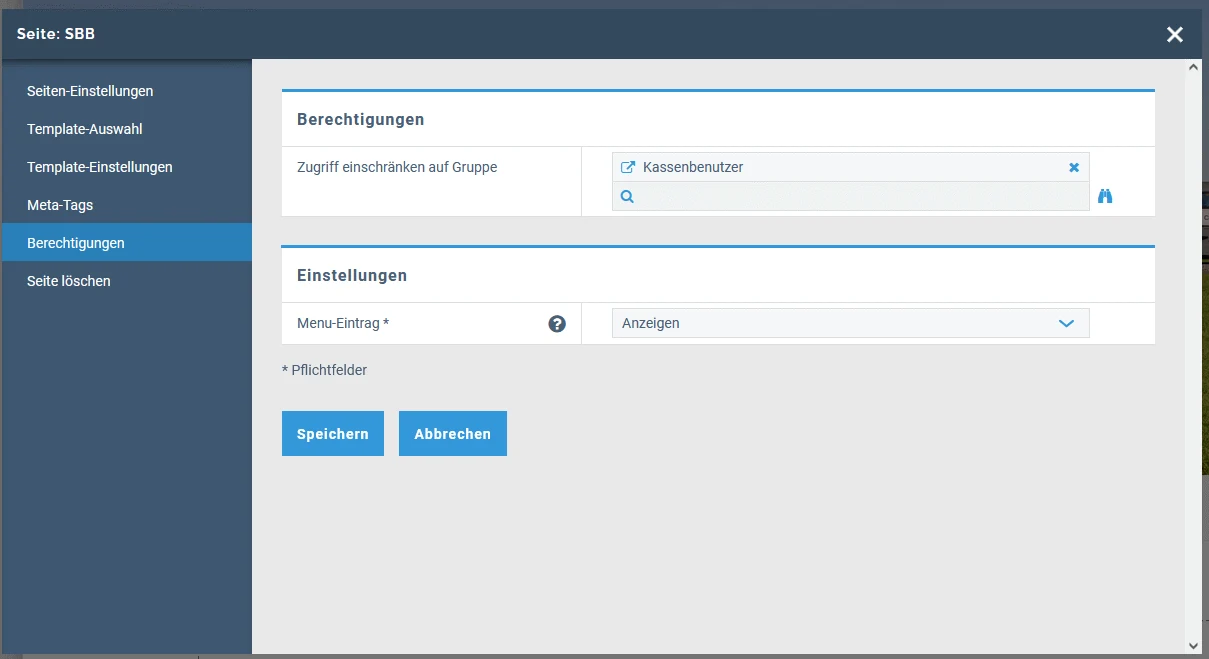
Zugriff eingeschränkt auf Gruppen: Wählen Sie die Benutzergruppe aus, für die die Seite sichtbar sein soll.
Menü-Eintrag: Wenn diese Option auf "Anzeigen" gesetzt ist, wird die Seite trotzdem im Menü als Navigationspunkt aufgelistet, auch wenn sie aufgrund der Berechtigungseinschränkung nicht aufgerufen werden kann. Ein Besucher ohne Zugriffsrecht wird dann auf die Startseite umgeleitet.
Seite löschen
Hier können Sie eine bestehende Seite endgültig löschen.
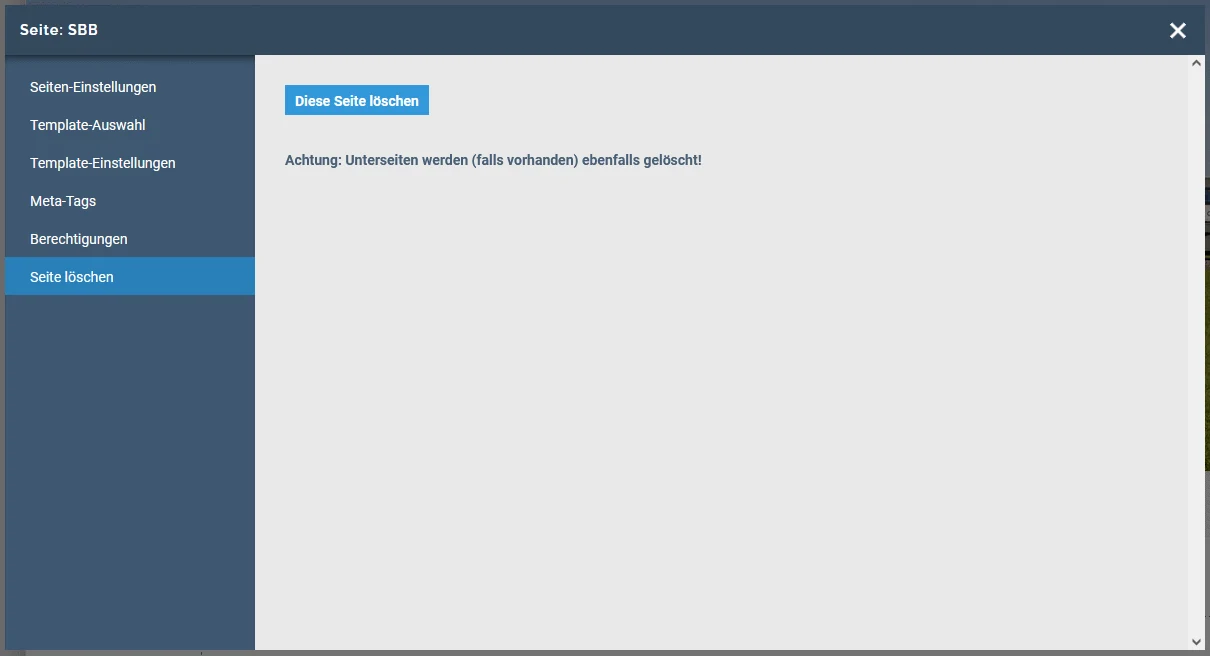
Diese Seite löschen: Mit Klick auf diese Schaltfläche wird die gewünschte Seite endgültig gelöscht. Bitte beachten Sie, dass auch dazugehörige Unterseiten gelöscht werden, falls welche vorhanden sind! Diese Aktion kann nicht rückgängig gemacht werden.
Ähnliche Beiträge
| Produkt |
|---|
|
Sie können bei Rent-a-Shop umfangreiche Berechtigungen für den Zugriff auf Inhalte vergeben. Generell können Berechtigungen auf ganzen Seiten oder auf einzelnen Widgets vergeben werden.
|
|
Haben Sie Ihr Template nach eigenen Wünschen eingerichtet, kann es mit der Befüllung der Seiteninhalte weitergehen. Mittels der Seitenstruktur und formulargesteuerter Widgets geht das schnell von Hand.
|
|
Mit dem Site-Editor von Rent-a-Shop erstellen Sie im Nu neue Seiten und bearbeiten unkompliziert bestehende Seiten.
|
|
In diesem Artikel geht es um das Anlegen und Verwalten Ihrer Unterseiten.
|